- Avviare le app preferite è naturale per i normali utenti di PC. Ma a volte, i file .dll e / o .exe ti ostacolano causando tutti i tipi di problemi.
- L'errore Impactor.exe Bad Image viene generalmente attivato da file o librerie danneggiati necessari per eseguire le app. Prima di fare di tutto per trovare un'app completamente nuova che faccia ciò che faceva il tuo rotto, assicurati di controllare le nostre soluzioni elencate di seguito. Promettiamo di fornirti le correzioni giuste per aiutarti a sbarazzarti del tuo errore Impactor.exe Bad Image.
- Naturalmente, questo articolo copre solo questo particolare problema. Se sei interessato ad esplorare File EXE più in dettaglio, controlla la nostra sezione dedicata.
- Errori di Windows 10 sono trattati anche se si desidera affrontare l'argomento. Dai un'occhiata al nostro hub dedicato e ottieni tutti i dettagli di cui hai bisogno.
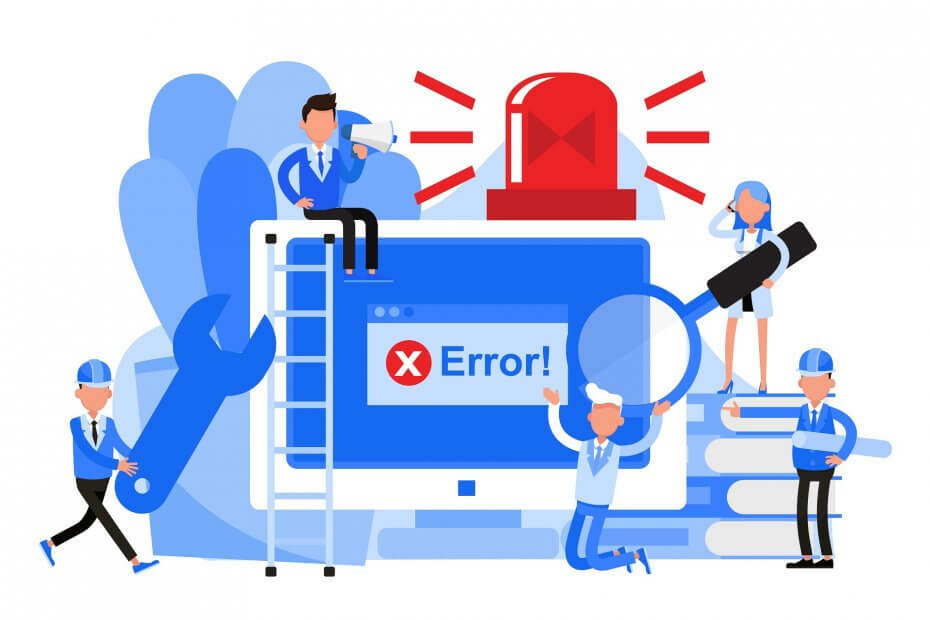
Questo software manterrà i tuoi driver attivi e funzionanti, proteggendoti così da errori comuni del computer e guasti hardware. Controlla subito tutti i tuoi driver in 3 semplici passaggi:
- Scarica DriverFix (file di download verificato).
- Clic Inizia scansione per trovare tutti i driver problematici.
- Clic Aggiorna driver per ottenere nuove versioni ed evitare malfunzionamenti del sistema.
- DriverFix è stato scaricato da 0 lettori questo mese.
Se hai riscontrato l'errore Impactor.exe Immagine errata problema sul tuo PC Windows dopo aver avviato una determinata applicazione, abbiamo trovato le soluzioni giuste per te.
Alcune applicazioni come VLC media player, giochi e altri software producono l'errore Impactor .exe Bad Image che coinvolge zdengine.dll. Questo errore è dovuto a file o librerie danneggiati necessari per eseguire l'applicazione prevista.
La buona notizia è che puoi correggere rapidamente l'errore Impactor .exe Bad Image. Le soluzioni che ti permetteranno di correggere l'errore sul tuo PC sono elencate di seguito.
Come posso correggere l'errore di immagine errata di Impactor .exe?
1) Esegui lo strumento di risoluzione dei problemi di Windows 10
Poiché questo errore di solito si verifica quando gli utenti tentano di avviare app di Microsoft Store, prova a eseguire l'app dedicata di Microsoft Microsoft strumento di risoluzione dei problemi.
- Vai su Impostazioni > Aggiornamento e sicurezza > seleziona Risoluzione dei problemi nel riquadro di sinistra
- In Trova e risolvi altri problemi > seleziona App di Microsoft Store > Esegui lo strumento di risoluzione dei problemi

2) Reinstallare il programma
Dovresti considerare di reinstallare l'applicazione che ha prodotto l'errore. Questo sostituirà i file di programma danneggiati, comprese le sue librerie, con uno nuovo.
Una nuova copia dell'applicazione verrà eseguita sul tuo PC senza l'errore Impactor .exe Bad Image. Per reinstallare il programma, segui questi passaggi:
- Vai al menu Start, digita pannello di controllo e premi il pulsante Invio.
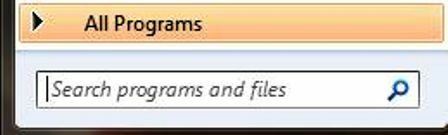
- Nel Pannello di controllo, vai al menu Programmi e funzionalità per disinstallare un programma.
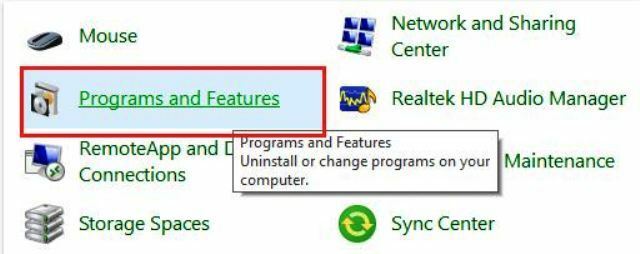
- Qui, scorrere l'elenco delle applicazioni installate e fare doppio clic sull'applicazione che produce l'errore in modo da disinstallarla. Clic sì quando richiesto nelle richieste di disinstallazione fino alla disinstallazione dell'applicazione.
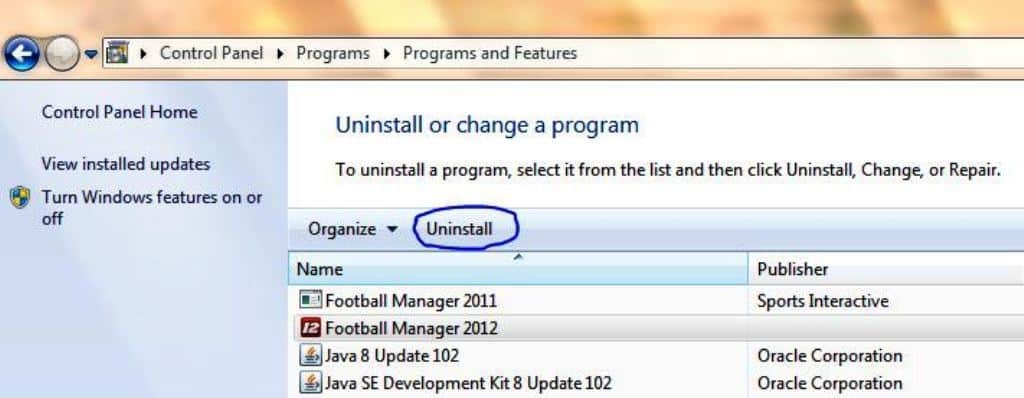
- Scarica l'applicazione dal suo sito di download ufficiale. Se hai installato utilizzando un CD, inserisci il CD e installalo di conseguenza.
- Avvia il programma di installazione e segui le istruzioni fino al completamento dell'installazione.
- Esegui di nuovo l'applicazione
Seguendo questi passaggi sopra elencati, verrà corretto l'errore Impactor .exe Bad Image assicurando che l'applicazione funzioni senza problemi.
3) Esegui il programma in modalità compatibilità
Alcune applicazioni durante lo sviluppo non sono ottimizzate per i sistemi operativi più recenti, rendendo difficile l'adattamento, quindi l'errore di immagine errata di Impactor.exe.
Eseguendo il programma in modalità compatibilità, l'attuale sistema operativo Windows consentirà l'esecuzione dell'applicazione in una versione precedente di Windows. Per eseguire il suddetto programma in modalità compatibilità, attenersi alla seguente procedura:
- Sul desktop o dove si trova l'applicazione effettiva, fare clic con il tasto destro del mouse sul collegamento dell'applicazione e fare clic su Proprietà.
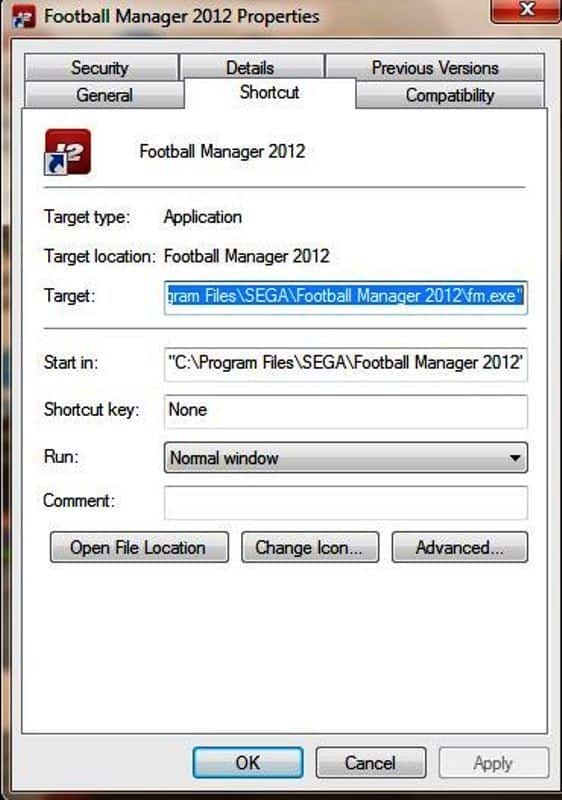
- Qui, seleziona il Compatibilità scheda e seleziona la casella Esegui questo programma in modalità compatibilità per:
- Dall'elenco a discesa, seleziona un'edizione precedente di Windows con cui eseguire il programma.
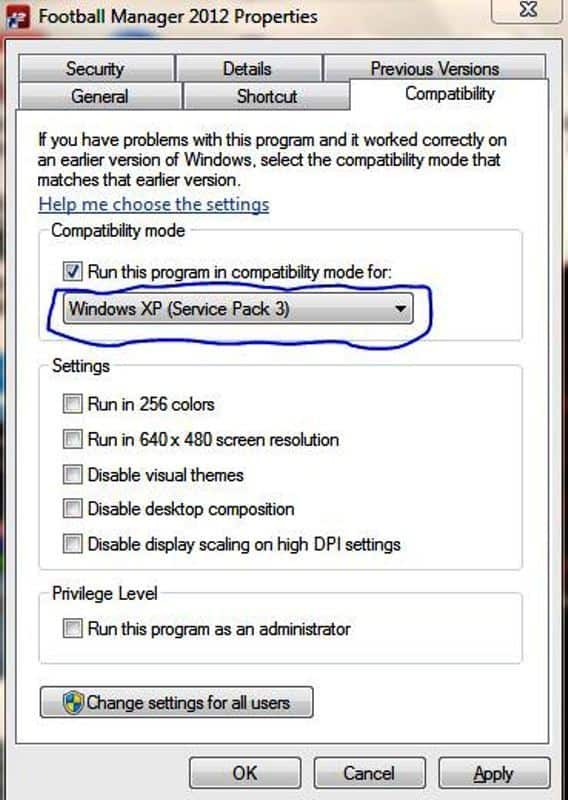
- Infine, fai clic su OK per eseguire il programma.
Nota: si consiglia di verificare i requisiti di sistema delle applicazioni per determinare con quale vecchio sistema operativo Windows e modello si intende eseguire l'applicazione. Questo metodo ti consentirà di ignorare l'errore Impactor .exe Bad Image.
4) Esegui scansione controllo file di sistema
L'errore Impactor .exe Bad Image è dovuto al zdengine.dll corrotto, quindi, l'esecuzione di un controllo del file di sistema può riparare qualsiasi errore collegato al .dll (libreria di collegamento dinamico).
SFC scansiona, controlla e ripara i file danneggiati. Per eseguire una scansione SFC sul tuo PC Windows, segui questi passaggi:
- Vai al menu Start e digita cmd. Fare clic con il tasto destro del mouse su Prompt dei comandi icona e clicca su Esegui come amministratore. Clic sì per accettare il prompt UAC.
- Nel prompt di cmd, digita sfc e premi il accedere chiave.
- Genere /scansiona e premi il tasto Invio.
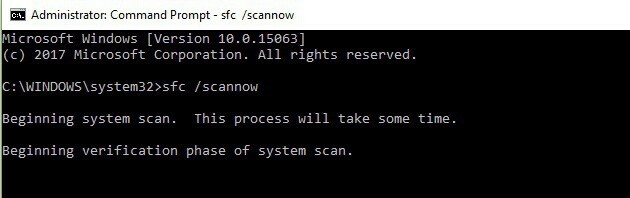
- Infine, riavvia il PC Windows e prova a riavviare l'applicazione.
Questo metodo eseguirà un controllo dei file di sistema e riparerà tutti i file di sistema corrotti, in particolare relativi a Impactor .exe Bad Image sul tuo computer. È possibile eseguire nuovamente l'applicazione dopo questa procedura e funzionerà perfettamente.
5) Usa CCleaner
CCleaner è un programma di utilità compatibile con Windows. Potrebbe essere necessario scaricare CCleaner sul tuo PC Windows in modo da scansionare, correggere e pulire i file di sistema danneggiati, in particolare i file danneggiati responsabili dell'errore Impactor .exe Bad Image.
Segui questi passaggi per installare e utilizzare CCleaner:
- Scarica CCleaner sul loro Sito ufficiale
- Installa e segui le istruzioni per completare l'installazione
- Dopo l'installazione, avvia CCleaner
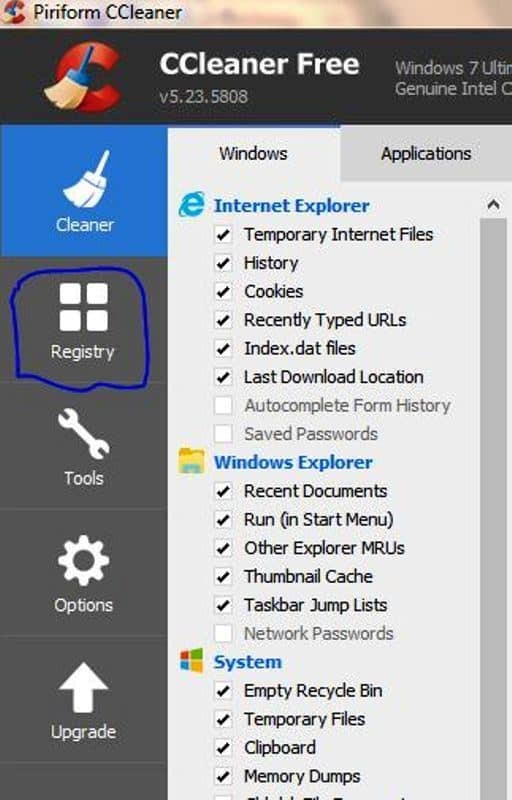
- Qui, vai al Registro di sistema menu, fare clic su Scansione per problemi opzione
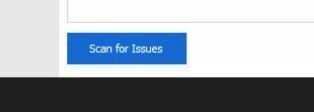
- Dopo che CCleaner ha terminato la scansione, seleziona Correggere le problematiche selezionate, segui le istruzioni e fai clic su Correggi tutto opzione
- Attendi che CCleaner pulisca il registro
Questo programma pulirà il registro e correggerà eventuali file di sistema corrotti come il file Impactor .exe Bad Image. Si consiglia di eseguire il backup del registro nel caso in cui si intenda ripristinare.
Esistono molti software di pulizia del registro che è possibile utilizzare. Dai un'occhiata al nostro elenco di i migliori pulitori di registro da usare su Windows 10.
6) Eseguire una scansione completa del sistema
Il malware può causare vari problemi sul tuo computer, inclusi errori di immagine errati. Esegui una scansione completa del sistema per rilevare eventuali malware in esecuzione sul tuo computer.
Puoi usare Antivirus integrato di Windows, Windows Defender o antivirus di terze parti soluzioni.
Ecco come eseguire una scansione completa del sistema su Windows 10:
- Vai su Start > digita difensore > fare doppio clic su Windows Defender per avviare lo strumento
- Nel riquadro di sinistra, seleziona l'icona dello scudo

- Nella nuova finestra, fai clic sull'opzione Scansione avanzata

- Seleziona l'opzione di scansione completa per avviare una scansione antimalware completa del sistema.

7) Aggiorna il tuo sistema operativo
Assicurati di eseguire il ultimi aggiornamenti del sistema operativo Windows sulla tua macchina. Come rapido promemoria, Microsoft distribuisce costantemente gli aggiornamenti di Windows per migliorare la stabilità del sistema e risolvere vari problemi.
Per accedere alla sezione di Windows Update, puoi semplicemente digitare aggiornare nella casella di ricerca. Questo metodo funziona su tutte le versioni di Windows. Quindi vai su Windows Update, controlla gli aggiornamenti e installa gli aggiornamenti disponibili.

Di conseguenza, i metodi sopra dovrebbero correggere l'errore Impactor .exe Bad Image sul tuo PC Windows.
Tuttavia, se il problema persiste, il che è raro, ciò potrebbe essere dovuto al CD di installazione del software danneggiato o al file eseguibile danneggiato dell'applicazione che è stata scaricata.
Se hai ulteriori domande, non esitare a commentare qui sotto.
Domande frequenti
EXE è il estensione del file per un formato di file eseguibile. Un eseguibile è un tipo specifico di file che può essere eseguito come programma nel PC tramite un comando o facendo doppio clic su di esso.
stampa Finestre + R tasti e digita cmd per richiamarePrompt dei comandi. Quindi digita cd [percorso file] e premere invio. Infine digita il comando: avvia [nomefile.exe] e premere invio ancora una volta.
L'infrastruttura EXE è progettata specificamente per Windows, quindi non sarai in grado di eseguire file .exe su dispositivi Android. Invece, puoi simula l'interfaccia Android Android sul tuo PC Windows.


